win10打印机共享怎么设置?
- 分类:教程 回答于: 2015年10月15日 00:00:00
许多朋友一键重装系统win10后,不知道怎么设置打印机共享,那么打印机共享到底怎么设置呢?打印机共享又在哪里设置?想知道打印机怎么设置吗?那就跟小编一起去探索吧。
1、点击Win10系统桌面上的控制面板,然后选择控制面板里的查看类型,如下图所示。
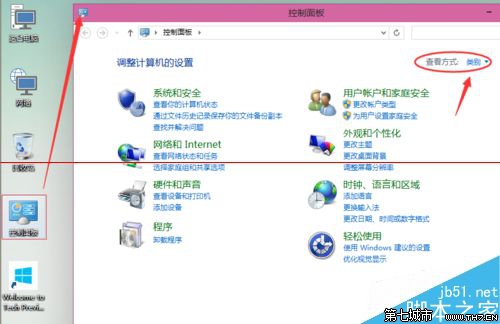
2、将查看类型更改为小图标,然后点击“设备和打印机”,如下图所示。
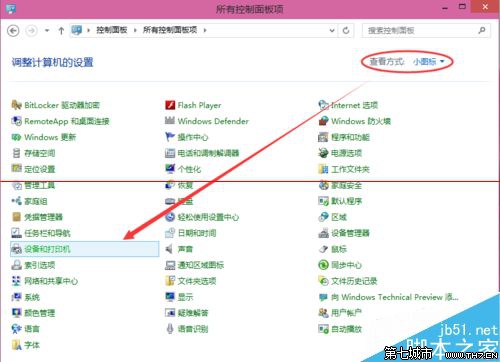
3、在设备和打印机窗口中,选择一台你想要共享的打印机,然后在右键选择“打印机属性”。如下图所示。
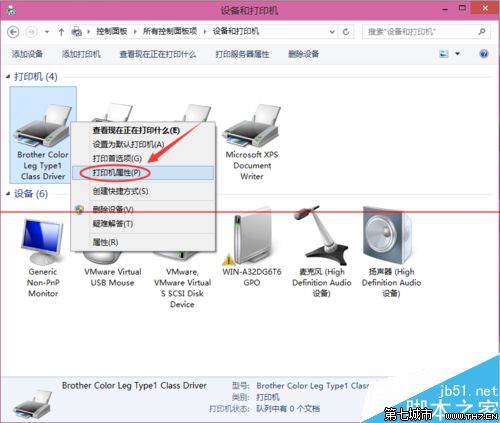
4、点击进入对应的打印机属性对话框,点击共享选项卡,如下图所示。

5、在共享选项卡里将“共享这台打印机”勾选上,然后点击确定,如下图所示。
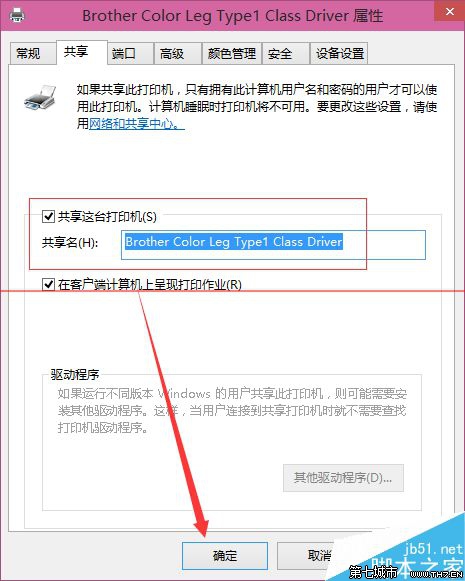
6、打印机共享设置完成后,其他电脑就可以通过网络访问到这台共享打印机。如下图所示。
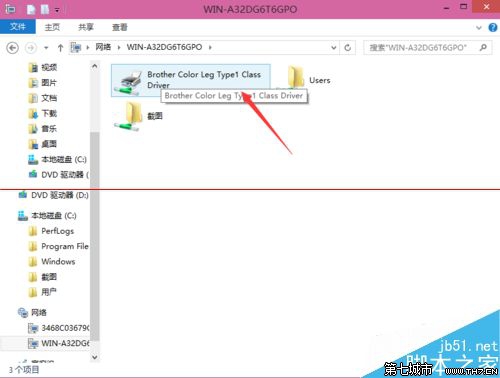
想了解更多精彩教程吗?敬请关注“小白一键重装系统”官网。
 有用
10
有用
10


 小白系统
小白系统


 1000
1000 1000
1000 1000
1000 1000
1000 1000
1000 1000
1000 1000
1000 1000
1000 1000
1000 1000
1000猜您喜欢
- win7 32在线重装系统2016/11/06
- 内存卡读不出来2015/06/18
- 2345安全卫士:保护您的网络安全..2023/11/20
- 图文详解系统之家重装系统步骤..2023/03/28
- 360重装系统大师工具介绍2017/03/09
- 《全面解析WPS文档功能,提升办公效率的..2024/08/22
相关推荐
- 手机CPU性能排行榜2021新版2022/01/01
- win便签怎么开启同步功能2024/09/21
- 电脑系统安装多少钱2023/03/31
- 手机音乐下载,轻松畅享高品质歌曲..2024/02/09
- 笔记本电脑蓝屏开不了机怎么解决..2022/08/07
- 电脑重装系统英文步骤是什么..2022/11/19




















 关注微信公众号
关注微信公众号





